Handmatig de Office Add-In installeren onder Windows 7
De onderstaande stappen kunt u uitvoeren om de Office Add-In handmatig te installeren onder Windows 7. Voordat u begint met het installeren van de Office Add-In dient u eerst Gebruikersaccountbeheer uit te schakelen. Wanneer de Office Add-In geïnstalleerd is dient u de Office Add-In bestanden te registreren.
Gebruikersaccountbeheer tijdelijk uitschakelen
1. Ga naar Start en klik op Configuratiescherm.
2. Klik nu op Gebruikersaccounts en vervolgens op Instellingen voor Gebruikersaccountbeheer wijzigen.
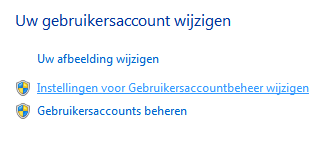
3. Schakel de Gebruikersaccountbeheer uit door de indicator naar beneden (Nooit een melding geven) te schuiven.
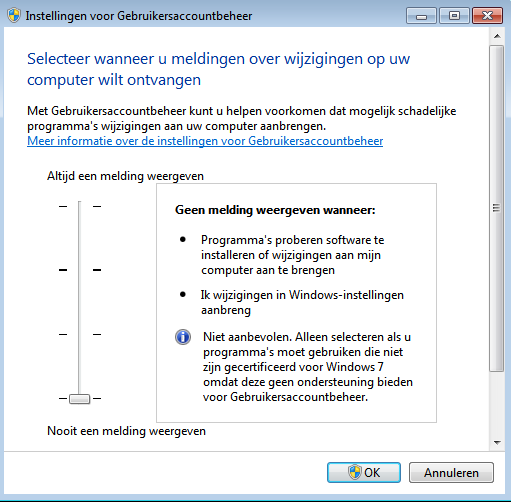
4. Klik op OK om de wijzigingen te bewaren.
Downloaden van de Office Add-In Installer
1. Open Exact Synergy Enterprise en ga naar Systeem/Inrichting/Overige. Klik nu Installeren: Microsoft Office Add-In.
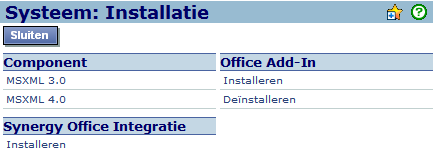
2. Onder de sectie Office Add-In klikt u op Installeren. Het volgende scherm zal nu worden getoond:
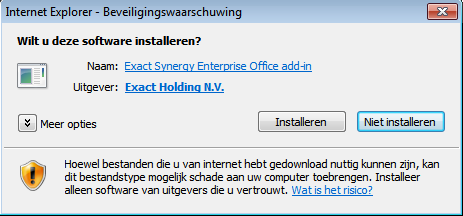
3. Klik op Niet installeren. Nu zal het volgende scherm worden getoond:
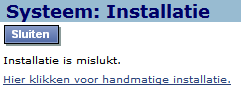
4. Vervolgens klikt u op: Hier klikken voor handmatige installatie. Het volgende scherm zal worden getoond:
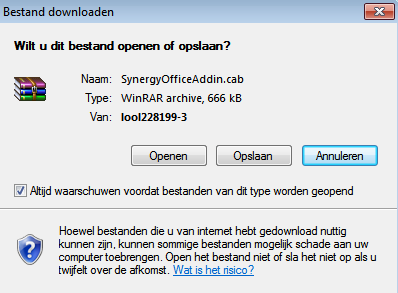
5. Klik nu op Opslaan. U kunt nu een map aangeven waar het bestand SynergyOfficeAddin.cab moet worden opgeslagen. Dit bestand wordt opgeslagen als een Zip bestand.
6. Nadat het bestand SynergyOfficeAddin.cab is opgeslagen, gaat u naar de map waar het is opgeslagen en pakt u het bestand uit. Vervolgens zullen zes bestanden worden uitgepakt. Deze zijn:
-
SynergyOfficeAddin.dll
-
SynergyOfficeAddin.INF
-
MSFilter.dll
-
MSCAL.OCX
-
eSynInt.dll
-
mapiprop.dll
Uitvoeren van de Office Add-In Installer
1. Ga naar de map waar u het bestand SynergyOfficeAddin.cab heeft uitgepakt. Hier bevinden zich nu de zes bestanden.
2. Klik met de rechtermuisknop op het bestand SynergyOofficeAddin.INF en klik op Installeren met de linkermuisknop.
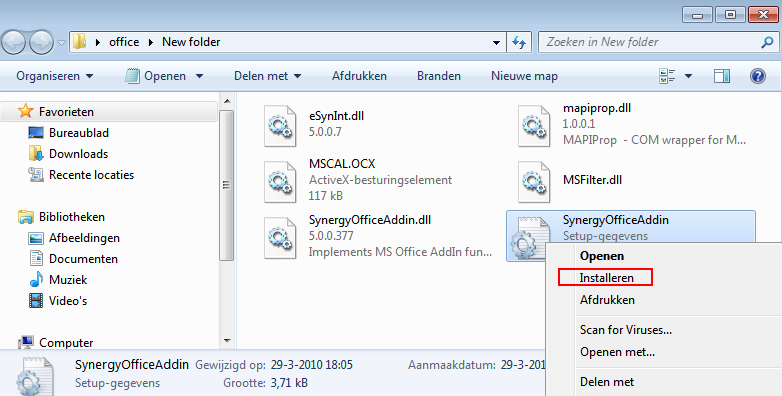
3. Het Systeem: Installatie scherm (via Systeem/Inrichting/Overige, klik op Installatie: Microsoft office Add in, vervolgens klikt u op Installeren onder de sectie Office Add-In ) in Exact Synergy Enterprise zal nu de melding “De Office Add-in is succesvol geïnstalleerd. Wijzigingen worden pas doorgevoerd na het opnieuw opstarten van de programmatuur ”.

4. Kopieer de volgende bestanden naar C:\Windows\System32 indien u de installatie uitvoert op een Windows 7-32 Bit werkstation of C:\Windows\SysWow64 indien u de installatie uitvoert op een Windows 7 64 bit werkstation:
-
eSynInt.dll
-
MSFilter.dll
-
mapiprop.dll
-
MSCAL.OCX
-
SynergyOfficeAddin.dll
Let op: deze bestanden dient u ook te registreren. In onderstaande stappen kunt u lezen hoe u dat kunt doen.
Registreren van de Office Add-In bestanden
1. Ga naar Start/Alle Programma's/Bureau-accessoires/Opdrachtprompt. U dient de Opdrachtpromt uit te voeren als administrator.

2. In Opdrachtprompt voert u de volgende regels uit:
-
regsvr32 C:\WINDOWS\system32\SynergyOfficeAddin.dll
-
regsvr32 C:\WINDOWS\system32\MSCAL.OCX
-
regsvr32 C:\WINDOWS\system32\mapiprop.dll
-
regsvr32 C:\WINDOWS\system32\eSynInt.dll
-
regsvr32 C:\WINDOWS\system32\MSFilter.dll
Gebruikersaccountbeheer inschakelen
1. Ga Start en klik op Configuratiescherm.
2. Klik vervolgens op Instellingen voor Gebruikersaccountbeheer wijzigen.
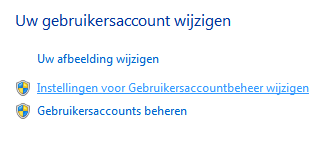
3. Schakel nu de Gebruikersaccountbeheer weer in.
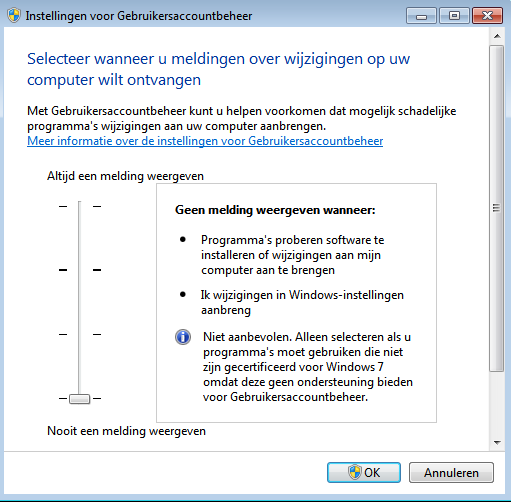
4. Klik op OK om de wijzigingen op te slaan.
| Main Category: |
Support Product Know How |
Document Type: |
Online help main |
| Category: |
On-line help files |
Security level: |
All - 0 |
| Sub category: |
General |
Document ID: |
20.516.614 |
| Assortment: |
Exact Synergy Enterprise
|
Date: |
19-03-2012 |
| Release: |
|
Attachment: |
|
| Disclaimer |